Viele iPhone-Nutzer verwenden iTunes, um eine Datensicherung des Gerätes auf dem Computer anzulegen. Aber man kann das iPhone-Backup nicht direkt öffnen. Wenn Sie eine wichtige Datei in dem Backup benötigen, ist die Apples Software iTunes nicht eine passende Option. Ein guter iPhone Backup Viewer ist eine bessere Wahl dazu, die Inhalte eines iPhone-Backups anzusehen. In diesem Artikel stellen wir Ihnen die 3 besten Tools vor, die sich als iPhone Backup Viewer dienen.
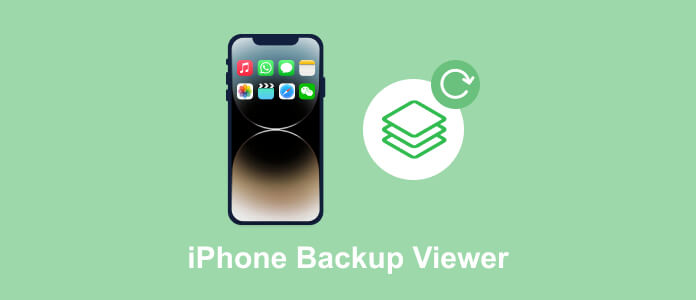
Aiseesoft FoneLab iPhone Datenrettung ist eine der besten iPhone Backup Viewer Software für Windows und Mac. Mit FoneLab können Sie direkt die Inhaltes Ihres iPhone-Backups durchsuchen und ansehen. Dabei unterstützt die Software alle gängigen Datentypen, wie z.B. Fotos, Kontakte, SMS-Nachrichten, Anrufliste, WhatsApp.
Befinden sich Ihr iPhone-Backup auf einem USB-Stick, können Sie auch den Backup-Ordner manuell wählen und dann die Inhalte scannen. Bei der verschlüsselten Datensicherung müssen Sie das Passwort eingeben. Darüber hinaus kann FoneLab iCloud-Backup herunterladen und extrahieren.
Laden Sie diesen iPhone Backup Viewer herunter und installieren Sie es auf Ihrem Computer. Dann befolgen Sie die Schritte unten, um die Inhalte des iPhone-Backups anzusehen.
Schritt 1: Starten Sie die Software und klicken Sie auf "iPhone Datenrettung" > "Aus iTunes-Backup wiederherstellen". Hier werden Ihnen alle Backups Ihres iPhone angezeigt.

Schritt 2: Wählen Sie ein iPhone-Backup und klicken Sie auf "Scannen starten". Nun wird FoneLab die Inhalte des Backups scannen.
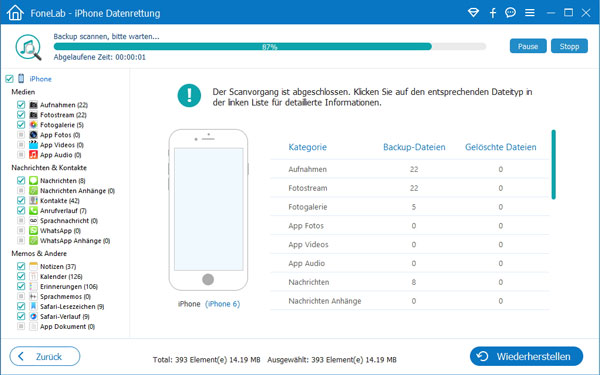
Schritt 3: Nach dem Scannen klicken Sie links auf einen Datentyp. Nun können Sie die Inhalte im Detail ansehen.
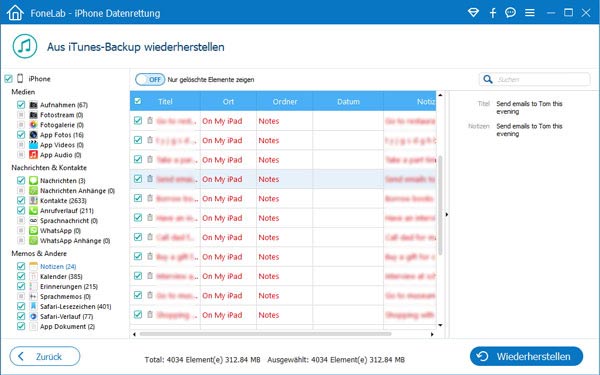
Schritt 4: Wählen Sie die gewünschten Elemente aus und klicken Sie auf "Wiederherstellen". So sind Ihre wichtigen Dateien im iPhone-Backup zugänglich.
iBackup Viewer bietet Ihnen eine schnelle Möglichkeit dazu, auf die Inhalte des iPhone-Backups zuzugreifen. Diese Software öffnet direkt Sicherungskopien von Ihrem iPhone auf dem PC. So können Sie die gesicherten Daten in dem iPhone-Backup ansehen, ohne dass das Backup über iTunes auf dem iPhone wiederhergestellt werden muss.
Alle lokal gespeicherten iPhone-Backups lassen sich auslesen. Sie können nicht nur auf die von Standardanwendungen wie der Kontakte, Nachrichten, Kalender, Fotos oder Notizen gespeicherte Daten zugreifen, sondern auch auf das Dateisystem des iPhone-Backups. Darüber hinaus können Sie iTunes-Backup auslesen.
Aber die Funktionen sind in der Gratis-Version stark eingeschränkt.
Gratis testen: http://www.imactools.com/iphonebackupviewer/
Schritt 1: Downloaden und installieren Sie die Free Version von iBackup Viewer. Nach dem Sie dieses Programm starten, sehen Sie alle iPhone-Backups auf dem Computer.
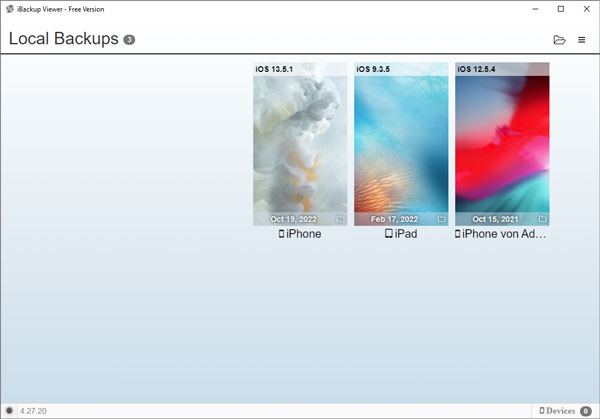
Schritt 2: Wählen Sie das Backup aus, dessen Daten Sie ansehen möchten.
Schritt 3: Nach dem Laden sehen Sie alle Dateitypen in dem Backup, wie z. B. Kontakte, Nachrichten, Sprachmemos, Kalender, Safari-Verlauf usw.
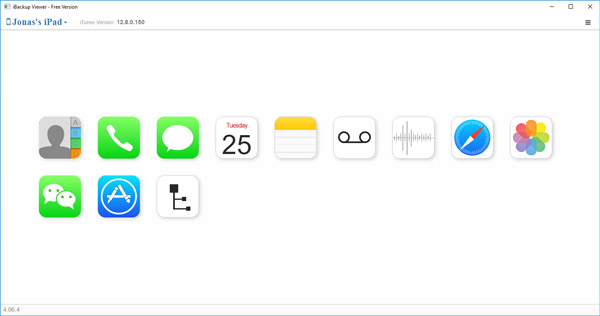
Schritt 4: Klicken Sie auf einen Dateityp, dann können Sie alle Daten in dem iPhone-Backup ansehen.
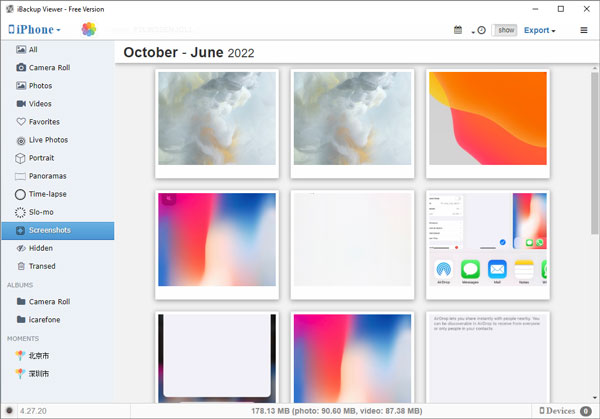
Schritt 5: Sie können auch die Dateien auswählen und auf "Export" klicken, um die ausgewählten Dateien auf Computer zu speichern. Achten Sie bitte darauf, dass diese Funktion in der Free Version nicht verfügbar ist.
iExplorer ist nicht nur ein professioneller iPhone Transfer, sondern auch ein einfacher iPhone Backup Viewer für Windows und Mac. Mit diesem Tool können Sie Kontakte, Nachrichten, Safari-Leserzeichen, Kalender, Notizen, Anrufverlauf, Voicemail, Sprachmemos, Fotos in Ihrem iPhone-Backup ansehen. Darüber hinaus ermöglicht Ihnen iExplorer Zugriff auf das Dateisystem.
Mit einer klaren Oberfläche können Sie schnell das iPhone-Backup öffnen und Ihre gewünschten Dateien auf den PC exportieren. Ein Nachteil von diesem iPhone Backup Explorer ist, dass es keine deutsche Programmoberfläche besitzt.
Gratis testen: https://macroplant.com/iexplorer
Schritt 1: Nach der Installation starten Sie iExplorer auf Ihrem Computer. In der linken Spalte sehen Sie alle iPhone-Backups nach Typen.
Schritt 2: Klicken Sie auf das Backup, dessen Daten Sie auslesen möchten. Dann können Sie das iPhone-Modell, die Größe des iPhone-Backups, die iOS-Version usw.
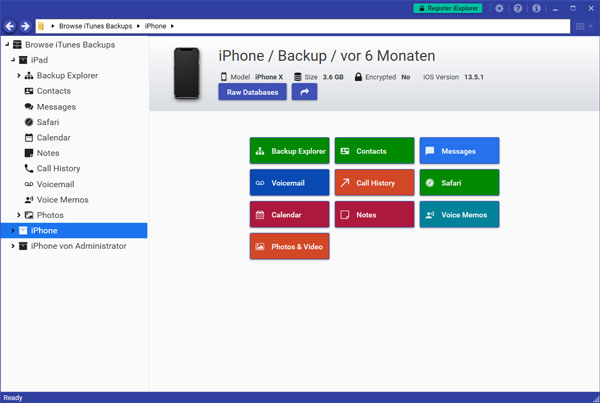
Schritt 3: Unten wählen Sie einen Dateityp im Backup aus, wie z. B. Kontakte, Anrufverlauf, Notizen, Fotos usw. Dann können Sie die gesicherten iPhone-Daten nach Kategorien ansehen.
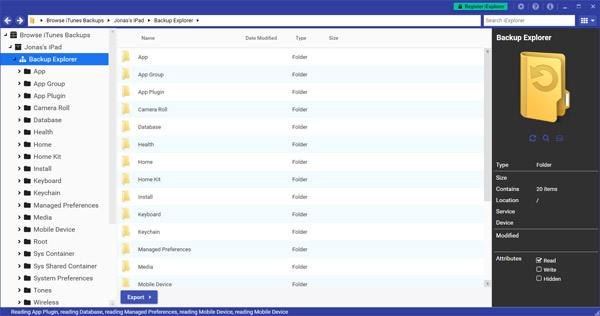
Schritt 4: Darüber hinaus können Sie die gewünschten Dateien auswählen. Mit einem Klick auf "Export" können Sie die Daten exportieren.
1. Wo finde ich mein iPhone Backup?
Auf Mac können Sie den Backup-Ordner öffnen, indem Sie ~/Library/Application Support/MobileSync/Backup/ eingeben. Unter Windows können Sie das iPhone-Backup in iTunes finden. Haben Sie Backup mit iCloud gemacht, können Sie bei iCloud.com anmelden und das iPhone-Backup ansehen.
2. Kann ich iPhone Backup anschauen?
Ja, mit einem iPhone Backup Viewer können Sie Ihr iPhone-Backup anschauen oder exportieren. Als Alternative können Sie das iPhone-Backup extrahieren und wiederherstellen.
3. Wie kann ich auf mein iPhone Backup zugreifen?
Es hängt davon ab, mit welchem Tool Sie Ihr iPhone-Backup machen. Beispielsweise wenn Sie iPhone-Daten in Google Drive gesichert haben, können Sie sich direkt bei Google Drive auf iPhone anmelden und das Backup ansehen, löschen oder verwalten.
Fazit
Oben haben wir Ihnen drei Tools für den direkten Zugriff auf iPhone-Backups vorgestellt. Mit Aiseesoft FoneLab iPhone Datenrettung, iBackup Viewer und iExplorer können Sie leicht Inhalte aus dem iPhone-Backup exportieren. Darüber hinaus können Sie mit FoneLab iPhone gelöschte Daten wiederherstellen. Downloaden und probieren Sie diese Software aus.
 Schreiben Sie hier den ersten Kommentar!
Schreiben Sie hier den ersten Kommentar!